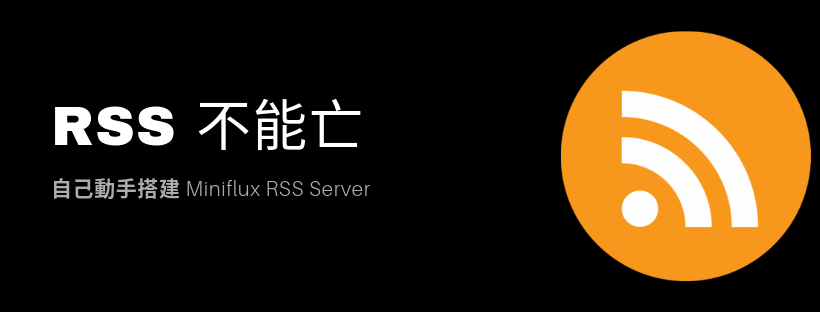最佳無人值守的 Let's Encrypt 簽 SSL 憑證與續期方案
Let’s Encrypt 真是一家佛心公司,從 2015 年 12 月開始就對外提供免費的 SSL 憑證服務 至今已經是網路上最常見的憑證機構之一了! 剛開始使用 LE 服務時候,一直是使用 LE 官方推薦的 Certbot 來獲取簽名 去年的時候意外在某個項目看到推薦使用 acme.sh 來簽憑證,於是我當時也跟著換 一用也超過半年以上了,異常穩定 100% 無人值守,至今也沒出問任何問題,非常推薦~ 有時候臨時跑個 docker 之類小服務跟反代,會直接用 CaddyServer 或者 Traefik 起一個自動服務出來用 但是用 nginx 或者打算把憑證用在其他用途上,就還是推薦用 acme.sh 來自動續期比較好 acme.sh 強大的優勢如下: 100% 使用 Shell 語言撰寫,完整支援 ACME Protocol 本體無任何依賴,無需 Python 環境或者安裝 LE 客戶端 支援上百家 DNS API 驗證方式 全自動完成簽憑證、續期跟安裝憑證,以及可以自訂簽憑證後的指定工作 無需 roots 或 sudo 權限 下面快速記錄一下安裝與設定過程,我環境是使用 debian + CloudFlare DNS 安裝 acme.sh ssh 進目標主機,一行指令快速安裝 curl https://get.acme.sh | sh 他會把本體以及相關設定都安裝在 ~/.acme.sh/ 之下,所以無需 root 相關權限 ...